تقوم المقاهي والمطاعم بإستخدام طابعات المطبخ لتنبيه موظفي المطبخ عن ما يجب تجهيزه من طلب ما.
1. ضبط المكتب الخلفي ل Loyverse
سجّل الدخول إلى المكتب الخلفي وانتقل إلى قائمة الإعدادات، قسم المميزات وقم بتشغيل خيار استخدام طابعات المطبخ.
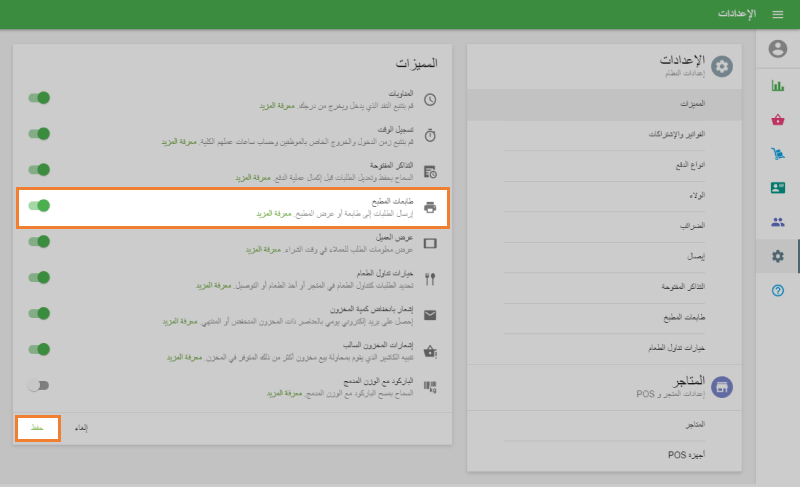
إنقر على قائمة طابعات المطبخ وقم بإنشاء مجموعة طابعة.
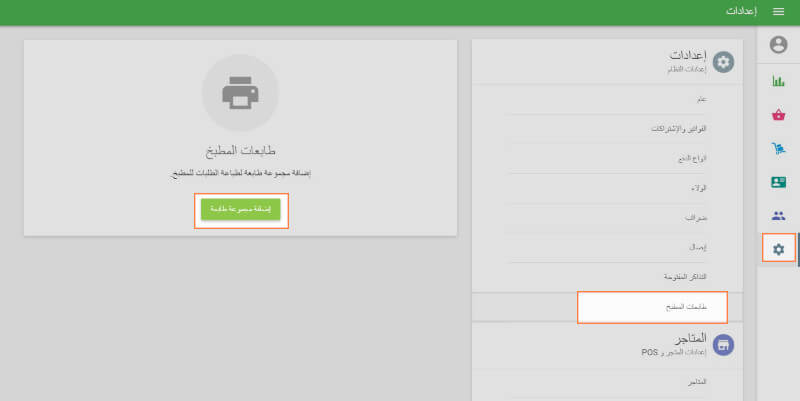
قم بإعطاء مجموعة الطابعة إسماً ذا معنى. عادة ما تتوافق مجموعة الطابعة مع موقع الطابعة - العصائر، المطبخ، المشروبات الساخنة مركز المطبخ، إلخ. لذلك الموصى به هو إستخدام موقع الطابعة لإسم مجموعة الطابعة.
قم بإختيار تصنيفات العناصر التي يجب أن تضمنها مجموعة الطابعة هذه ومن ثم قم بحفظ إختيارك.
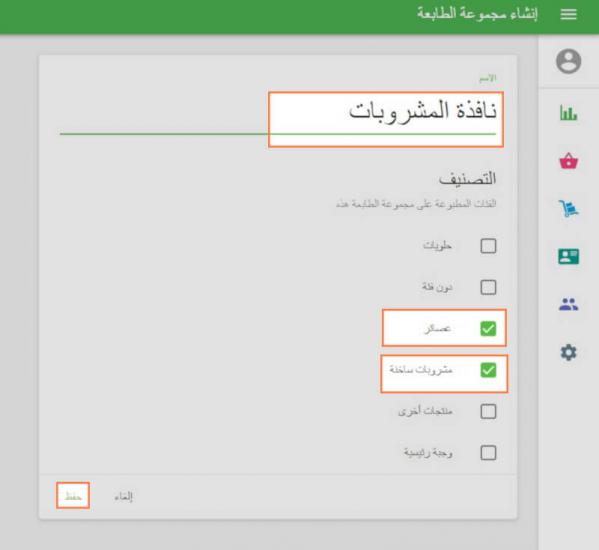
2. إعداد تطبيق Loyverse POS
عبر إستخدام تطبيق Loyverse POS (متجر أندرويد أومتجر التطبيقات)، قم بتعيين الطابعة الفعلية لمجموعة طابعة محددة.
قم بفتح قائمة الإعدادات وإختر الطابعة التي ستقوم بإستخدامها لطباعة الطلبات للمطبخ. (كيفية ضبط طابعة Star Ethernet مع Loyverse POS)
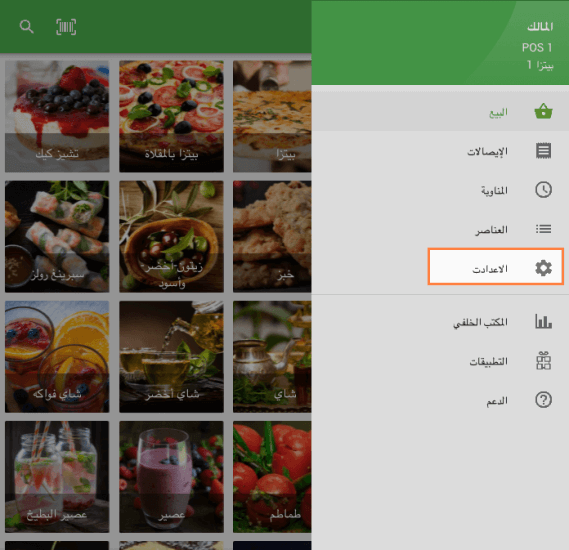
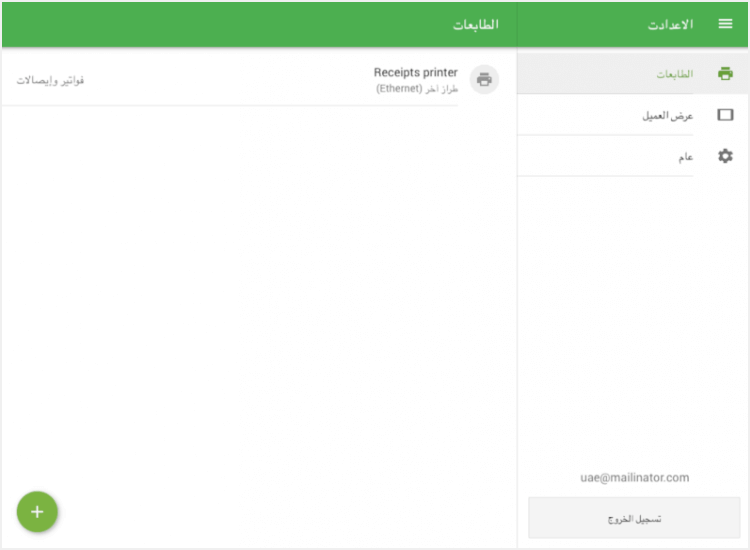
قم بتحديد أن هذه الطابعة ستقوم بطباعة الطلبات. قم بتشغيل "أوامر الطباعة" وإختر مجموعة الطابعة لهذه الطابعة ومن ثم قم بحفظ إعداداتك.
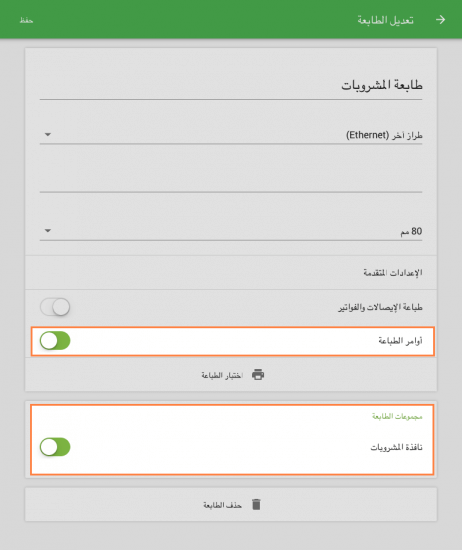
الآن، عندما يقوم أحد العملاء بالطلب، ستقوم طابعة المطبخ بإنتاج تذكرة بصورة تلقائية تحتوي على قائمة العناصر التي يجب طبخها. إذا كنت تستخدم التذاكر المفتوحة، فإنه سيتم طباعة تذكرة المطبخ ما أن تقوم بحفظ التذكرة المفتوحة.
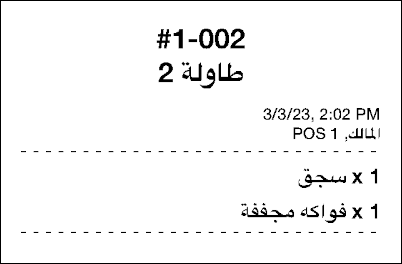
إذا قمت بتصحيح تذكرة مفتوحة، من حذف أو إضافة عنصر، فإن طابعة المطبخ ستقوم بطباعة تذكرة مقابلة لهذا.
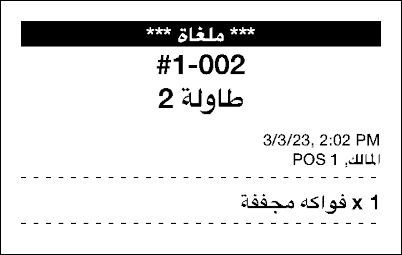
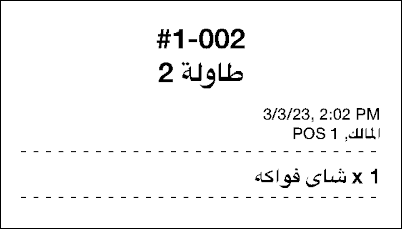
في بعض الأحيان يكون من المناسب طباعة كل عنصر في الطلب بشكل منفصل بدلاً من طباعة الطلب بالكامل مرة واحدة. للقيام بذلك ما عليك سوى تشغيل مفتاح التبديل "طباعة عنصر واحد لكل تذكرة طلب"، وبعد ذلك ستتم طباعة كل عنصر في الطلب كتذكرة منفصلة.
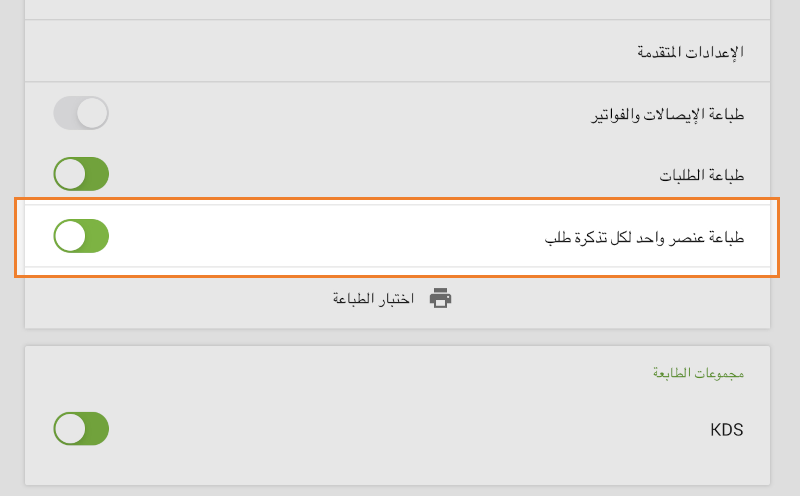
بإمكانك إعادة طباعة الطلبات. للقيام بذلك، قم بفتح التذكرة المفتوحة ومن ثم قم بالنقر على "إعادة طباعة الطلب" من قائمة النقاط الثلاث
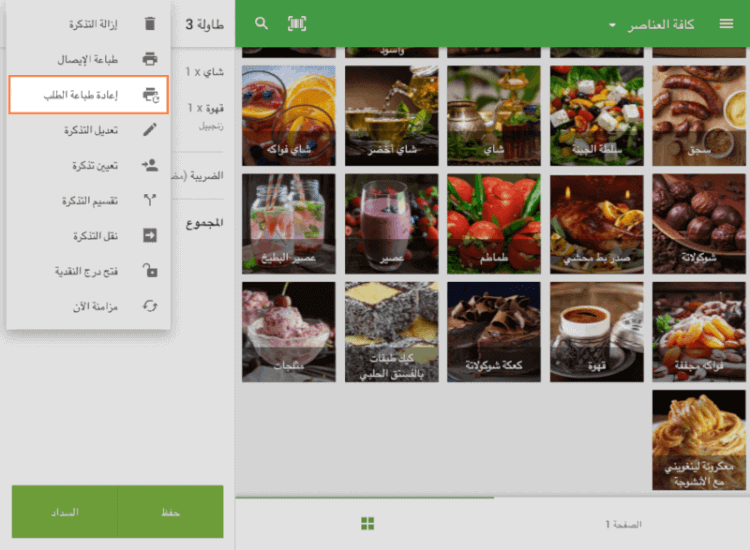
ستعيد طابعة المطبخ طباعة التذكرة بعلامة "إعادة الطباعة".
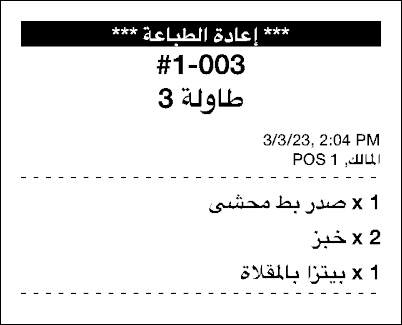
يمكنك إعادة طباعة طلبات المطبخ لمدة ساعتين من وقت إغلاق التذكرة المفتوحة من قسم الإيصالات.
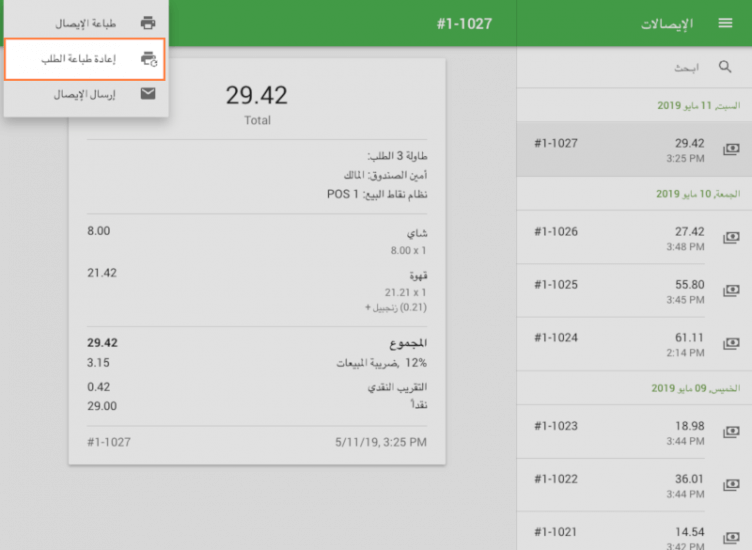
أنظر أيضا:
كيفية إعداد طابعة مطبخ واحدة لكل محطة من محطات الطبخ
كيفية إعداد محطات مطبخ متعددة لمشاركة طابعة واحدة
كيفية ضبط طابعة إيثرنت في Loyverse POS
كيفية إستخدام Loyverse KDS لعرض المطبخ